有些使用win7系统的用户,会在文件夹中设置了权限,后续需要修改权限的时候,却不知道要如何进行更改了,针对这个问题,今日的win7教程知识兔小编就来为大伙分享详细的操作步骤,接下来让我们一起来看看具体的操作方法吧。

win7修改文件夹权限教程:
1、知识兔选择任意一个文件夹,接着右键文件夹选择的“属性”。
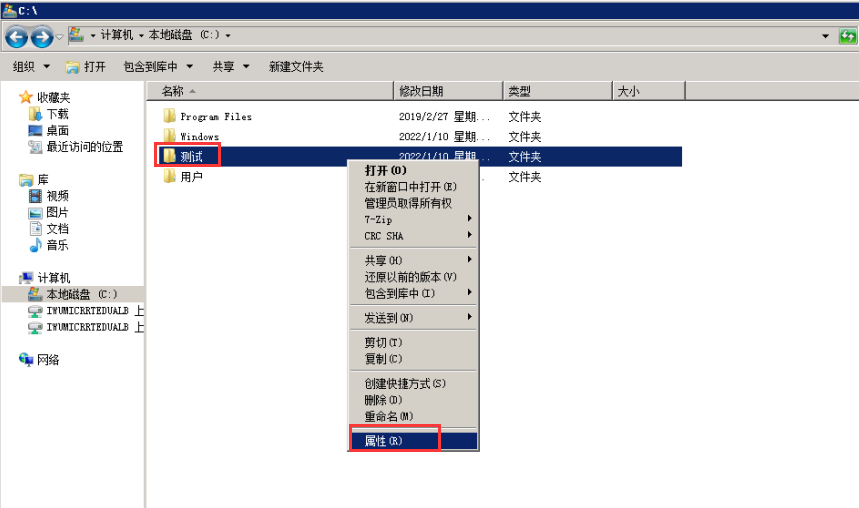
2、打开属性菜单界面后,在常规选项卡下,找到“高级”选项,知识兔点击进入
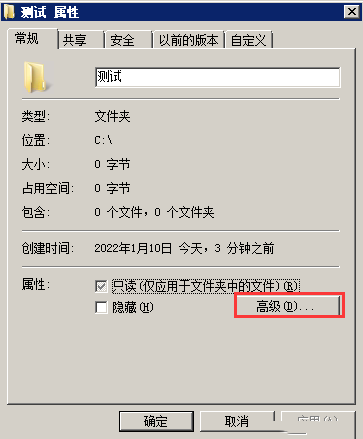
3、接着在压缩或加密选项卡下勾选“加密内容以便保护数据”,然后知识兔点击“确定”。

4、设置完成后可以看到文件夹变成绿色的加密状态了。
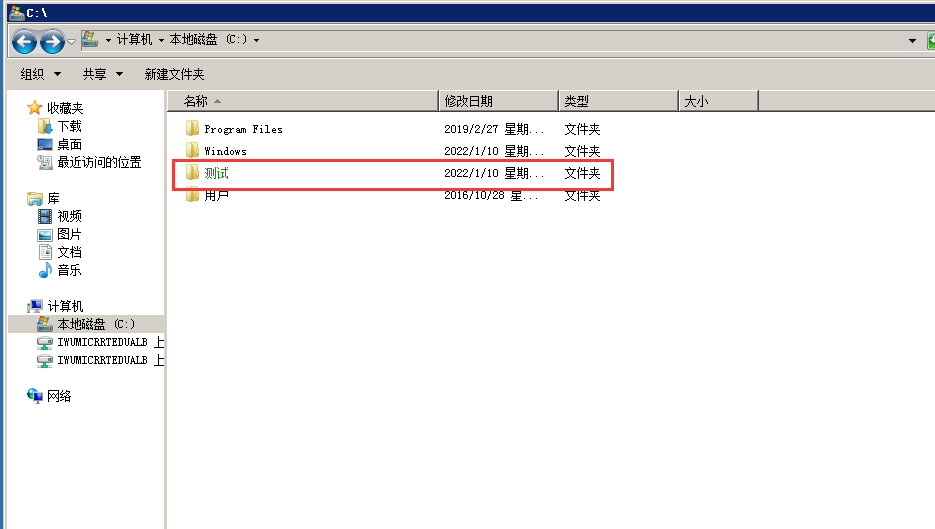
下载仅供下载体验和测试学习,不得商用和正当使用。
点击下载